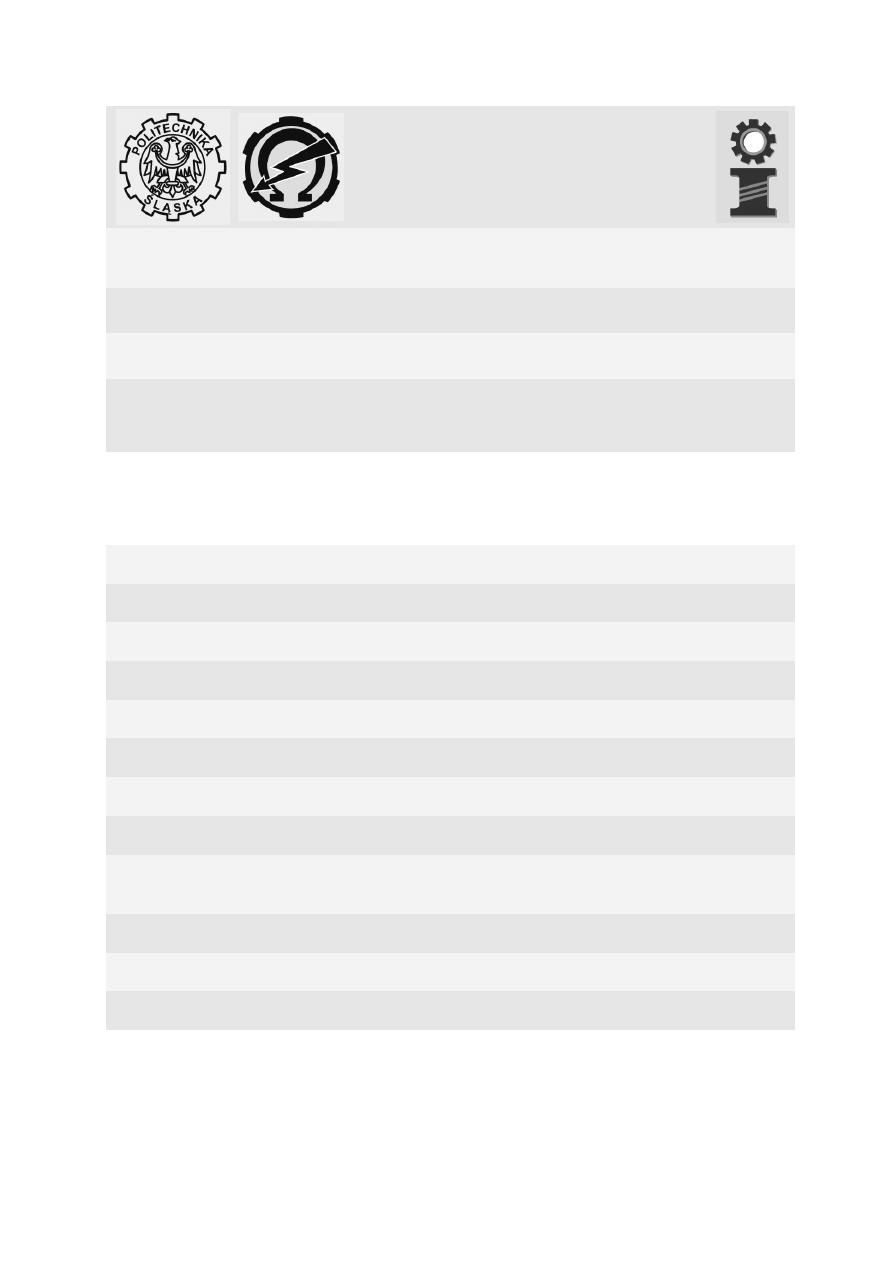
POLITECHNIKA ŚLĄSKA
WYDZIAŁ ELEKTRYCZNY
KATEDRA MECHATRONIKI
Instrukcja do ćwiczenia laboratoryjnego
Przedmiot:
Automatyzacja Procesów Technologicznych
Symbol
ćwiczenia:
APT5
Tytuł ćwiczenia:
Wykorzystanie panelu operatorskiego jako
interfejsu HMI
SPIS TREŚCI
Spis rysunków
2
1.
Cele ćwiczenia
3
2.
Podstawowe wiadomości
3
3.
Laboratoryjne stanowisko badawcze
7
3.1.
Obiekt badany
7
3.2.
Urządzenia dodatkowe
8
3.3.
Oprogramowanie
8
4.
Program ćwiczenia - wykaz zadań do realizacji
9
5.
Przykład realizacji zadania – sterowanie i sygnalizacja ruchu przenośnika
taśmowego
10
6.
Raport
15
7.
Pytania
15
Literatura
16

AUTOMATYZACJA PROCESÓW TECHNOLOGICZNYCH – instrukcja do
ćwiczenia laboratoryjnego
Wykorzystanie panelu operatorskiego jako interfejsu HMI
2
SPIS RYSUNKÓW
1.
Miejsce interfejsu HMI w systemie automatyki przemysłowej
3
2.
Rozwiązania osprzętu sterowniczo-sygnalizacyjnego
4
3.
Klawiatury przemysłowe
4
4.
Panele operatorskie
4
5.
Panel operatorski jako urządzenie wejścia wyjścia w sieci Ethernet (Profinet)
5
6.
Zintegrowane środowisko konfiguracyjno-programistyczne
Totally Integrated
Automation Portal
5
7
Przykładowy ekran systemu SCADA
6
8
Usytuowanie stacji SCADA w systemie automatyki przemysłowej
6
9
Możliwość dostępu do systemu SCADA (WinCC Server) z wielu stacji
operatorskich (WinCC Clients)
7
10
Sterownik programowalny Simatic S7-1200.
7
11
Panel operatorski Simatic KTP 600.
7
12
TIA Portal Step 7 Basic V10.5 – widok projektu
8
13
Wzajemne relacje pomiędzy tabelą tagów PLC, tagami w programie użytkownika,
bitami pamięci, a wejściami i wyjściami sterownika PLC
9
14
Konfiguracja układu sterowania i sygnalizacji ruchu przenośnika taśmowego
10
15
Konfiguracja sprzętowa panelu operatorskiego
11
16
Tworzenie interfejsu graficznego ekranu głównego
11
17
Konfiguracja połączenia logicznego w sieci Profinet pomiędzy sterownikiem PLC
a panelem operatorskim
12
18
Program sterujący pracą przenośnika poprzez zmianę stanu tagu ON/OFF (M0.0)
12
19
Umieszczenie przycisku na ekranie głównym
13
20
Umieszczenie lampek kontrolnych na ekranie głównym
14
21
Wybór animacji dla lampek kontrolnych na ekranie głównym
14
22
Przypisanie rodzaju animacji lampki kontrolnej do stanu tagu ON/OFF
15
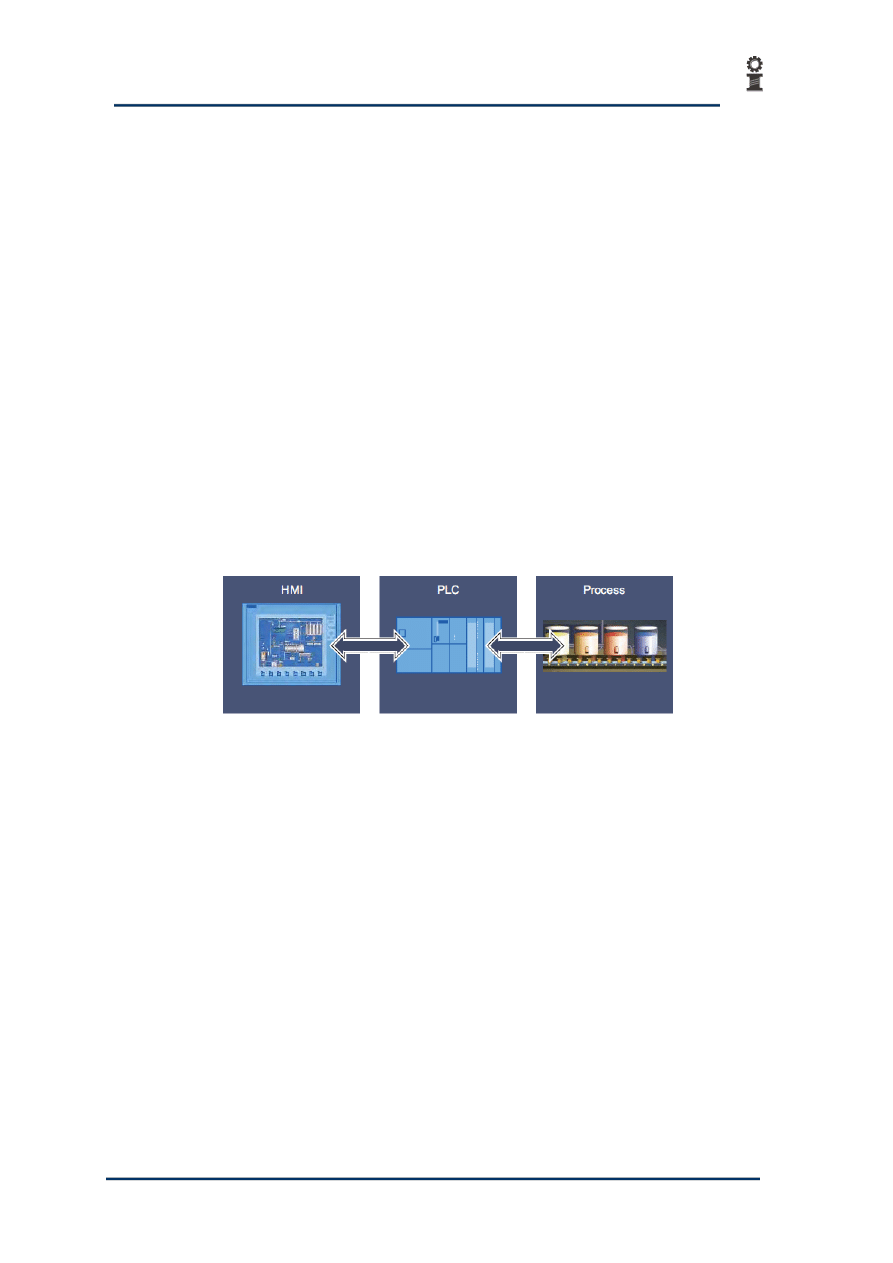
AUTOMATYZACJA PROCESÓW TECHNOLOGICZNYCH – instrukcja do
ćwiczenia laboratoryjnego
Wykorzystanie panelu operatorskiego jako interfejsu HMI
3
1. CELE ĆWICZENIA
Celem ćwiczenia jest zapoznanie się z następującymi zagadnieniami:
Rozwiązania interfejsów człowiek-maszyna stosowane w układach automatyki
przemysłowej
Konfiguracja panelu operatorskiego jako interfejsu HMI w układzie automatyki
przemysłowej
2. PODSTAWOWE WIADOMOŚCI
Pojęcie HMI (ang. Human Machine Interface) oznacza ogół metod i rozwiązań, w tym
urządzeń i oprogramowania, służących do wydawania poleceń maszynom i przekazywania
operatorowi informacji o stanie pracy tych urządzeń. Tak więc urządzenia typu HMI stanowią
interfejs pomiędzy użytkownikiem a procesem. Przebieg procesu jest sterowany przez
sterownik, natomiast urządzenia HMI umożliwiają monitorowanie przebiegu procesu oraz
interweniowanie w razie potrzeby (rys. 1).
Rys. 1. Miejsce interfejsu HMI w systemie automatyki przemysłowej [5].
Generalnie można wyróżnić trzy grupy rozwiązań interfejsów HMI:
Osprzęt sterowniczo – sygnalizacyjny
Panele operatorskie i komputery panelowe
Oprogramowanie przemysłowe
Osprzęt sterowniczo–sygnalizacyjny stanowią elementy elektromechaniczne takie jak
przyciski, przełączniki, lampki sygnalizacyjne, kasety sterownicze czy klawiatury
przemysłowe. Przykładowe rozwiązania osprzętu sterowniczo-sygnalizacyjnego w postaci
pojedynczych przycisków w różnych konfiguracjach czy lampek sygnalizacyjnych
zgrupowanych w tzw. słupy sygnalizacyjne przedstawiono na rys. 2, natomiast na rys. 3
przedstawiono przykłady klawiatur przemysłowych.
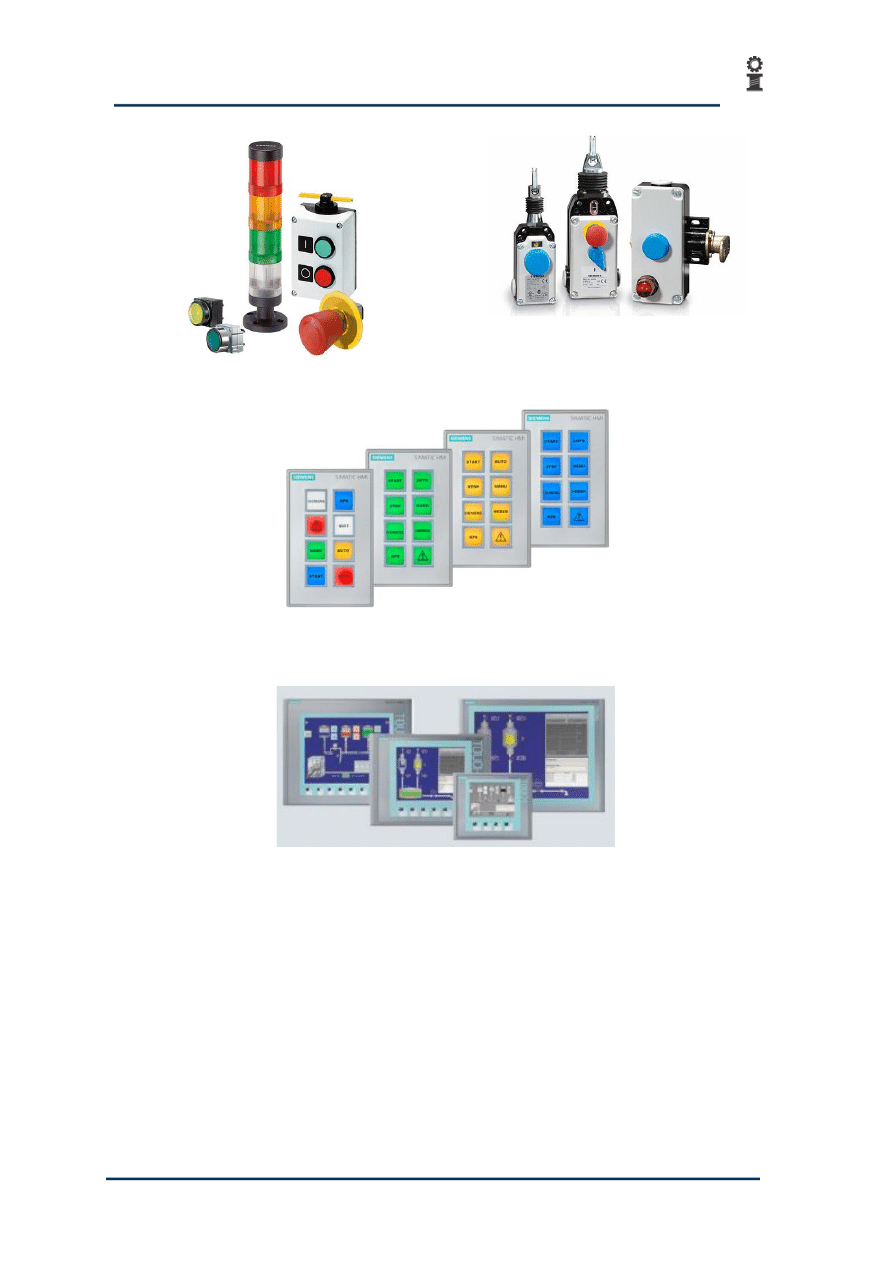
AUTOMATYZACJA PROCESÓW TECHNOLOGICZNYCH – instrukcja do
ćwiczenia laboratoryjnego
Wykorzystanie panelu operatorskiego jako interfejsu HMI
4
Rys. 2. Rozwiązania osprzętu sterowniczo-sygnalizacyjnego [5].
Rys. 3. Klawiatury przemysłowe [5].
Drugą bardzo popularną grupą urządzeń HMI są panele operatorskie (rys. 4).
Rys. 4. Panele operatorskie [5].
Panele operatorskie to centralny punkt wielu maszyn i linii produkcyjnych. Służą one do
wyświetlania informacji, wizualizacji stanu procesów technologicznych, a także kontroli
pracy maszyn i instalacji przemysłowych.
Panele operatorskie są tak naprawdę mniej lub bardziej złożonymi komputerami
przemysłowymi. Obecnie panele operatorskie mogą pełnić już nie tylko funkcje wyświetlania
danych i komunikacji z otoczeniem. Coraz częściej panele pełnią również rolę sterowników
procesów, urządzeń gromadzących dane czy łączących różne systemy automatyki. Ponadto
współczesne panele operatorskie staja się coraz bardziej multimedialne, czyli mogą
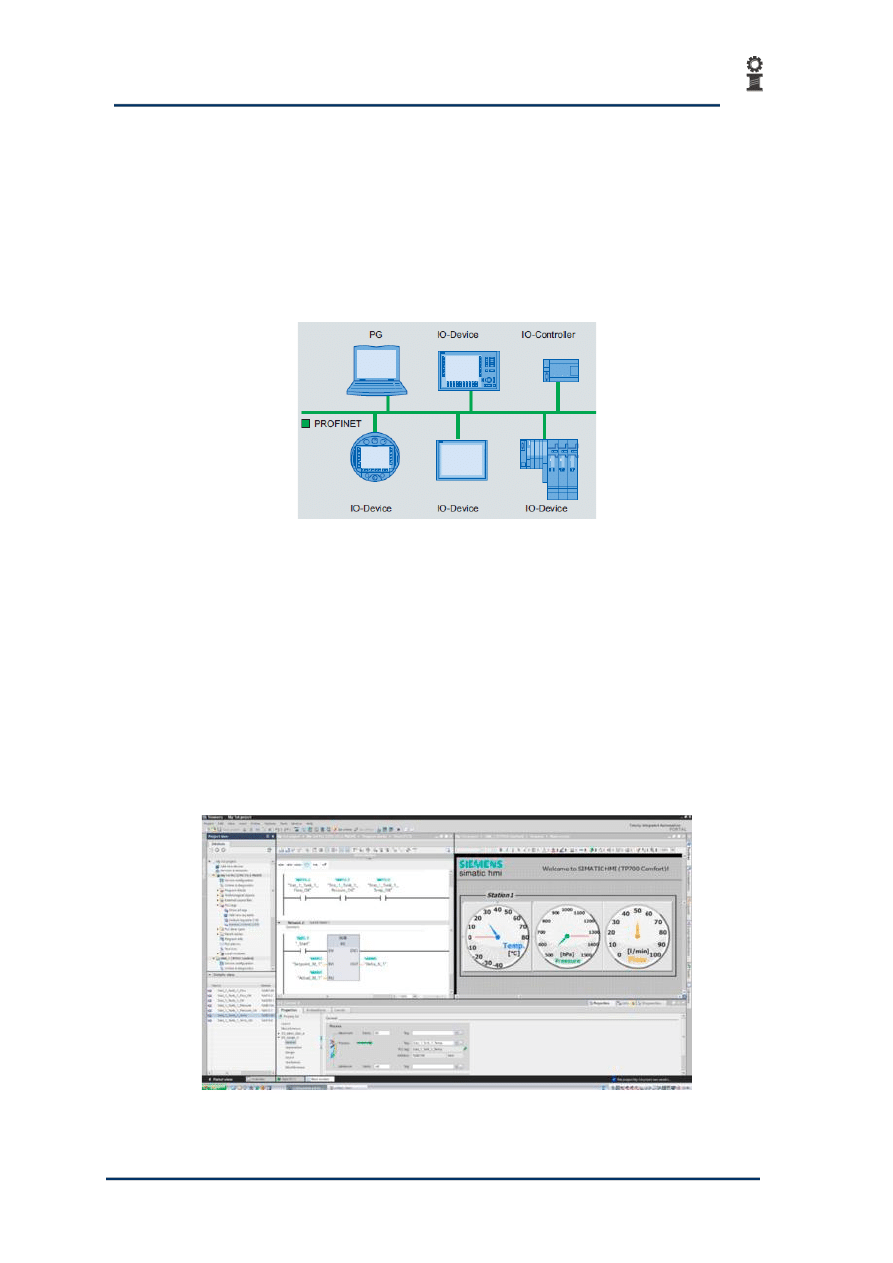
AUTOMATYZACJA PROCESÓW TECHNOLOGICZNYCH – instrukcja do
ćwiczenia laboratoryjnego
Wykorzystanie panelu operatorskiego jako interfejsu HMI
5
wyświetlać wideo i odtwarzać dźwięk. Panele operatorskie mają ekrany o przekątnych nawet
20 cali. Uzupełnieniem tradycyjnej, mniej lub bardziej rozbudowanej klawiatury jest ekran
dotykowy. Jeśli chodzi o interfejsy komunikacyjne w jakie wyposaża się panele operatorskie
to są to interfejsy RS232, RS485, czy też coraz powszechniej stosowane USB i Ethernet.
Wykorzystując interfejs Ethernet można przyłączać panele tak jak każde inne urządzenie
wejścia-wyjścia (rys. 5.).
Rys. 5. Panel operatorski jako urządzenie wejścia wyjścia w sieci Ethernet (Profinet) [5].
Ponadto w niektórych rozwiązaniach paneli możliwa jest też komunikacja bezprzewodowa w
standardzie Wi-Fi, Bluetooth czy GSM.
Obserwuje się również tendencję do integrowania oprogramowania narzędziowego do paneli
operatorskich z oprogramowaniem do konfiguracji i programowania sterowników oraz
oprogramowania do konfiguracji połączeń sieciowych, co znacznie ułatwia i przyspiesza
proces przygotowywania i uruchamiania kompletnego systemu automatyki. Przykładem
takiego zintegrowanego środowiska jest Totally Integrated Automation Portal firmy Siemens
(rys. 6).
Rys. 6. Zintegrowane środowisko konfiguracyjno-programistyczne
Totally Integrated Automation
Portal
[5].
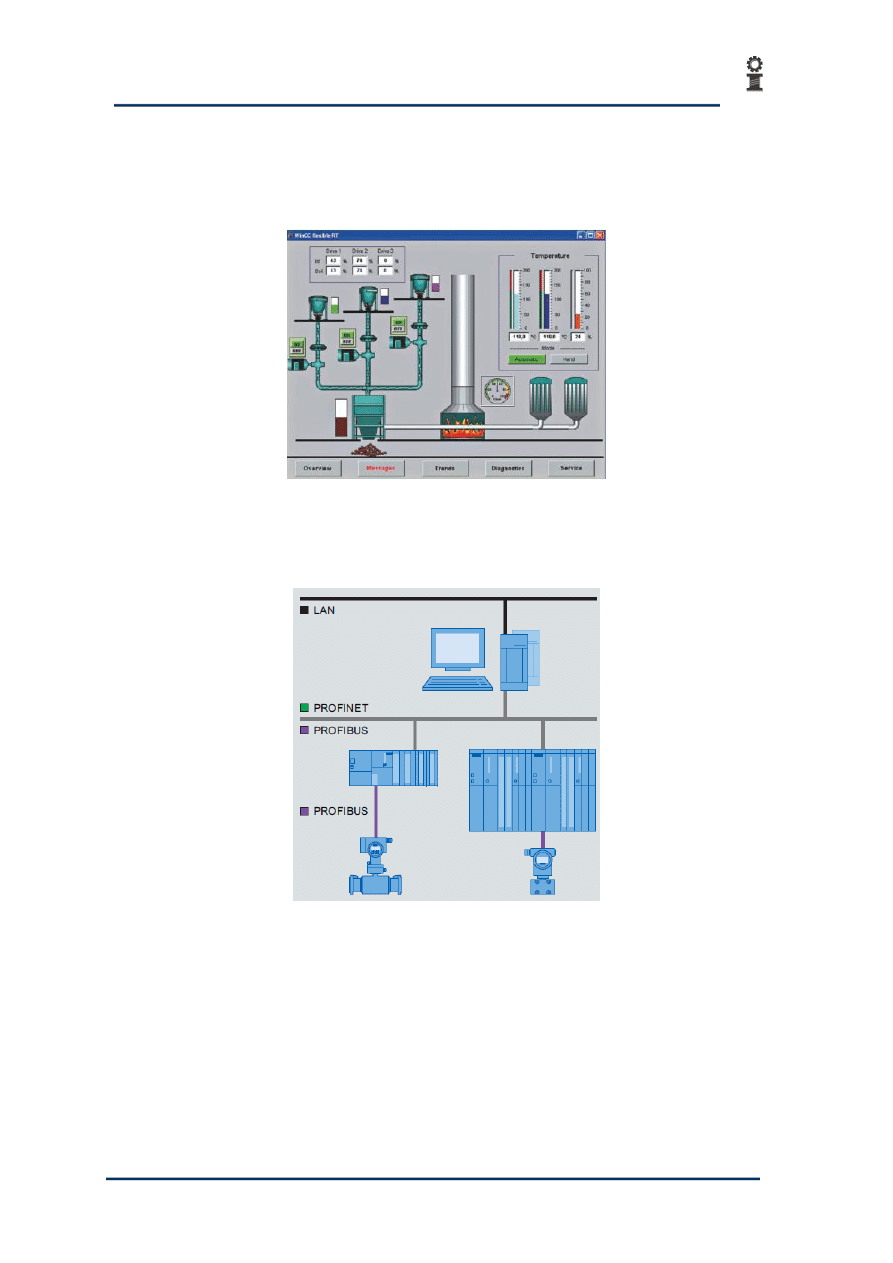
AUTOMATYZACJA PROCESÓW TECHNOLOGICZNYCH – instrukcja do
ćwiczenia laboratoryjnego
Wykorzystanie panelu operatorskiego jako interfejsu HMI
6
Oprogramowanie przemysłowe z grupy HMI obejmuje oprogramowanie do obsługi
operatorskiej maszyn i wizualizacji procesu oraz systemy SCADA (ang. Supervisory Control
And Data Acquisition) (rys. 7).
Rys. 7. Przykładowy ekran systemu SCADA [5].
Usytuowanie stacji operatorskiej (komputera) z funkcjonalnością SCADA w hierarchicznym
systemie automatyzacji przedstawiono na rys. 8.
Rys. 8. Usytuowanie stacji SCADA w systemie automatyki przemysłowej [5].
Przykładami oprogramowania przemysłowego z grupy HMI są WinCC firmy Siemens, czy
InTouch firmy Wonderware.
Stacje operatorskie mogą posiadać wiele różnych funkcjonalności np. możliwość dostępu do
tych samych danych z wielu różnych miejsc (rys. 9).
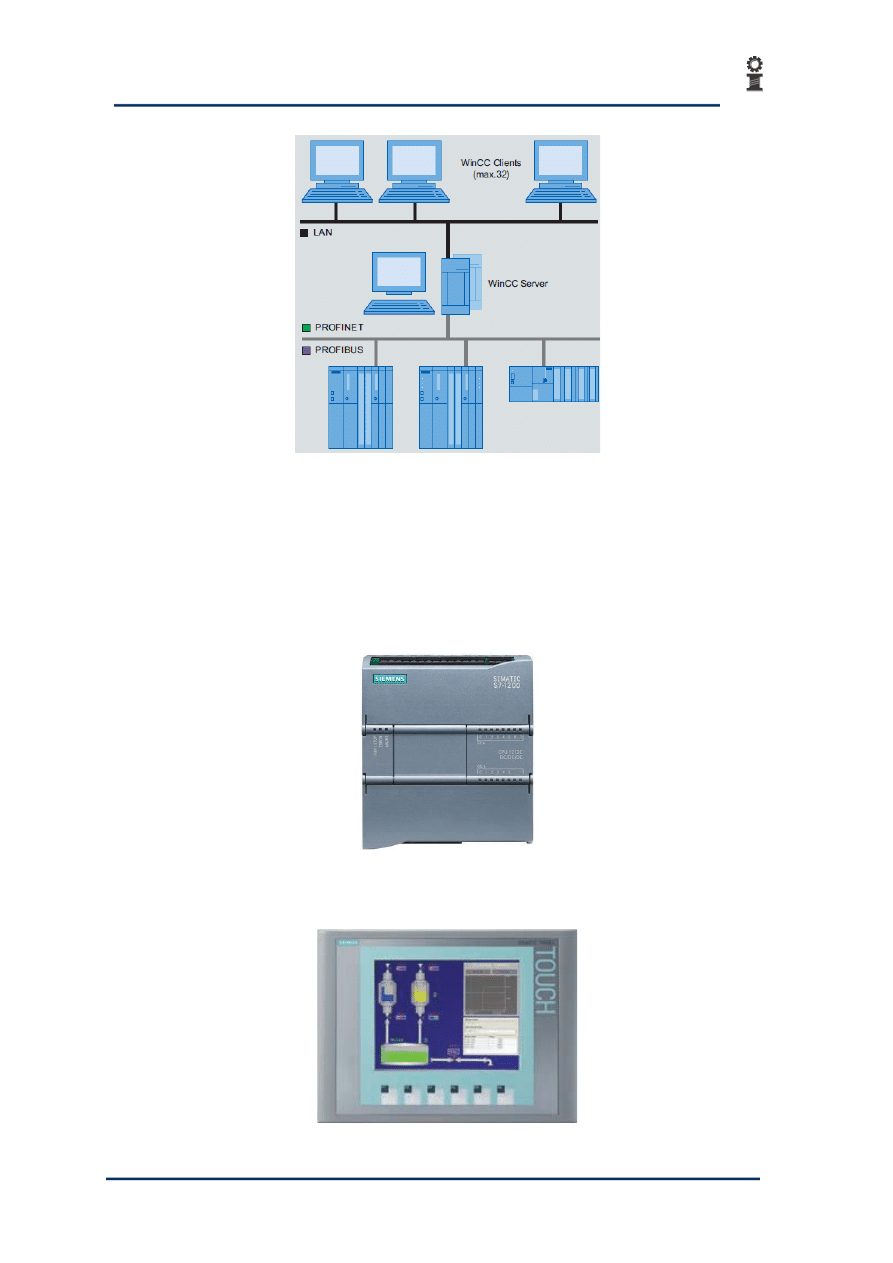
AUTOMATYZACJA PROCESÓW TECHNOLOGICZNYCH – instrukcja do
ćwiczenia laboratoryjnego
Wykorzystanie panelu operatorskiego jako interfejsu HMI
7
Rys. 9. Możliwość dostępu do systemu SCADA (WinCC Server) z wielu stacji operatorskich (WinCC
Clients) [5].
3. LABORATORYJNE STANOWISKO BADAWCZE
3.1. Obiekt badany
Modułowy sterownik programowalny PLC – Simatic S7-1200 CPU1212C (rys. 10).
Rys. 10. Sterownik programowalny Simatic S7-1200.
Panel operatorski HMI - Simatic KTP 600 Basic Color PN (rys. 11).
Rys. 11. Panel operatorski Simatic KTP 600.
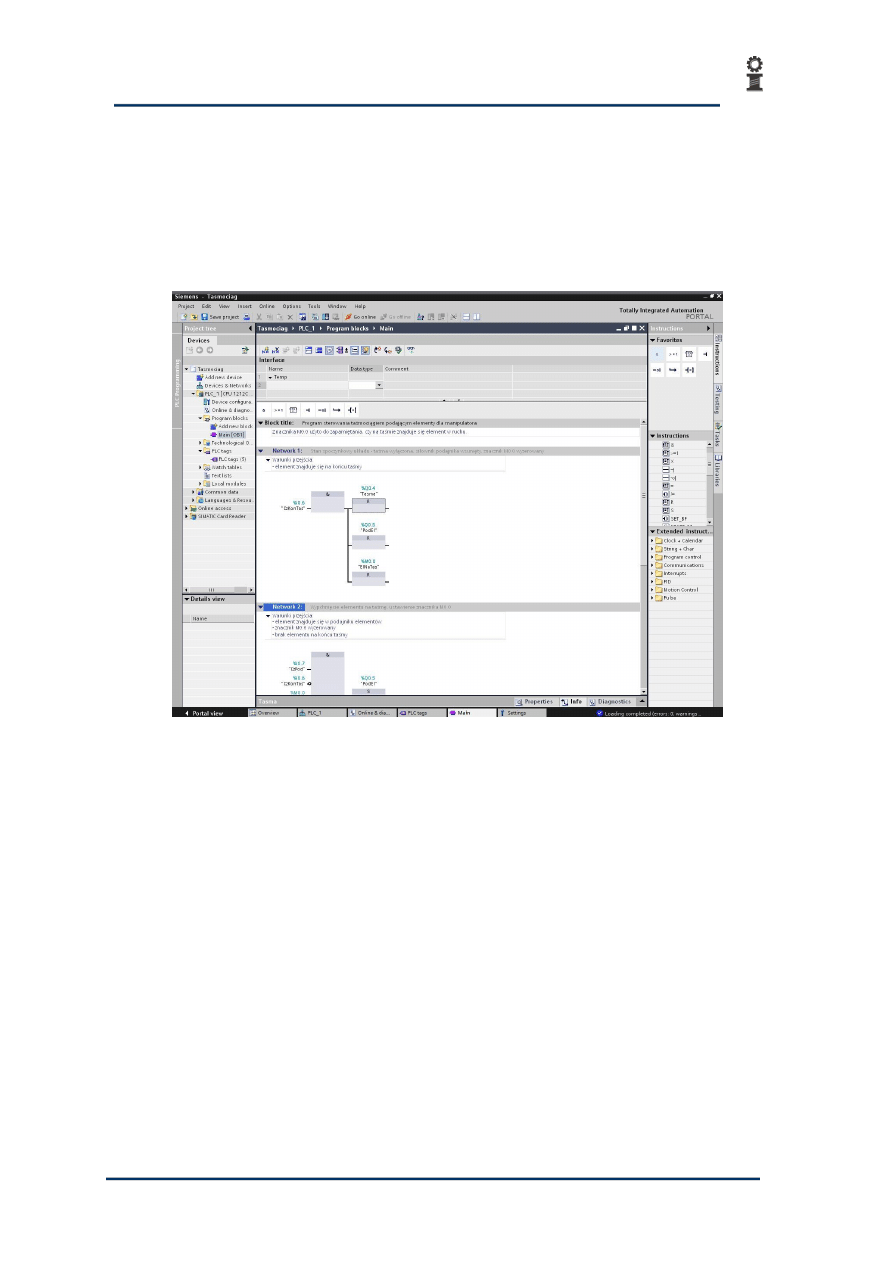
AUTOMATYZACJA PROCESÓW TECHNOLOGICZNYCH – instrukcja do
ćwiczenia laboratoryjnego
Wykorzystanie panelu operatorskiego jako interfejsu HMI
8
3.2. Urządzenia dodatkowe
Komputer PC.
3.3. Oprogramowanie
Totally Integrated Automation Portal Step 7 Basic V10.5 (rys. 12).
Rys. 12. TIA Portal Step 7 Basic V10.5 – widok projektu.
Komunikacja pomiędzy sterownikiem, a panelem operacyjnym odbywa się poprzez tzw. tagi.
Tag jest to zmienna wykorzystywana w programie, która może przyjmować różne wartości.
Generalnie tagi można podzielić na dwie grupy:
Tagi lokalne, które są widoczne tylko w bloku, w którym zostały zadeklarowane.
Tagi PLC , które są widoczne w całym PLC.
Większość instrukcji w programie wykorzystuje tagi. Po przypisaniu tagu do instrukcji,
instrukcja ta będzie wykonywana z wartością określonego tagu. Główną zaletą tagów jest
możliwość centralnej zmiany adresowania w całym projekcie. Tag PLC składa się z
następujących składników:
Nazwa, która jednoznacznie identyfikuje dany tag w obrębie danego PLC.
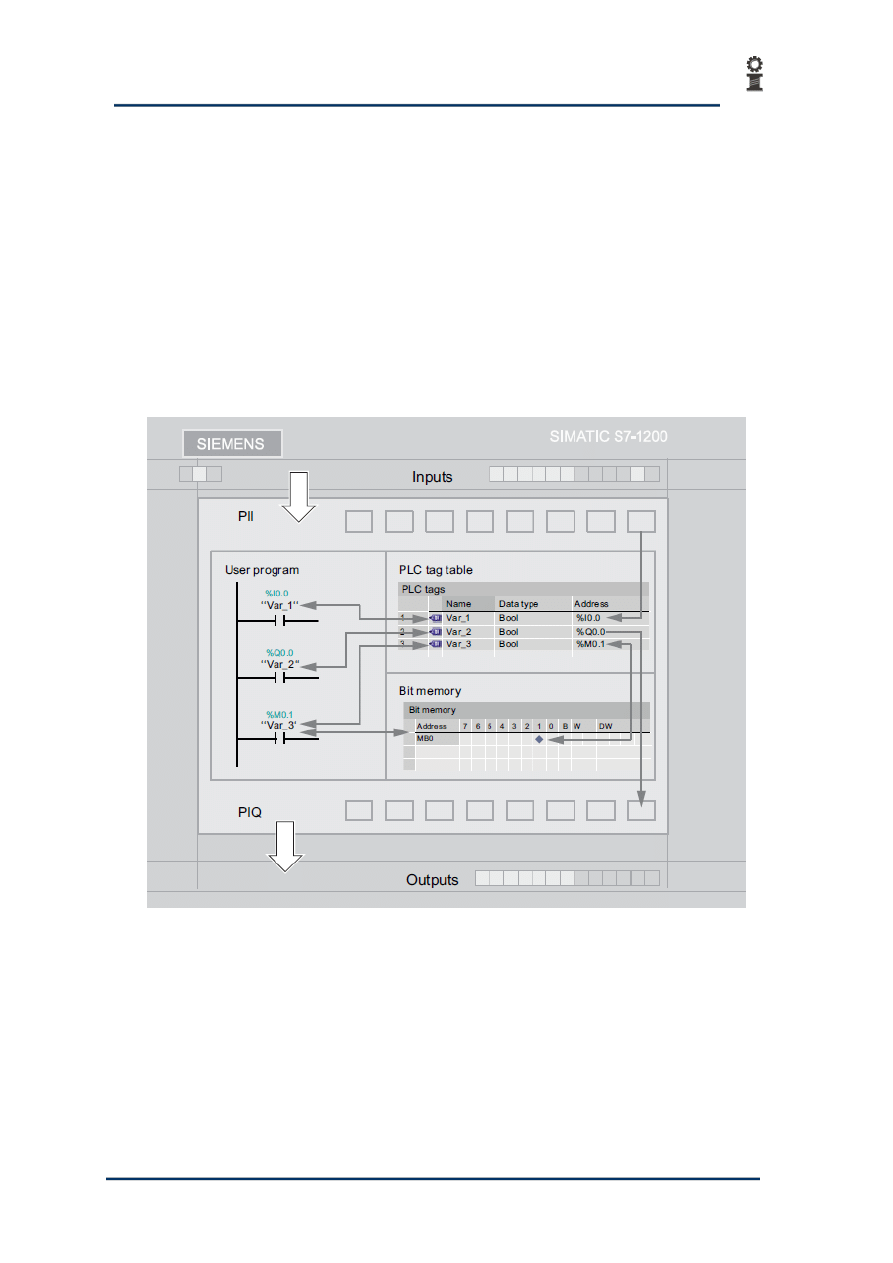
AUTOMATYZACJA PROCESÓW TECHNOLOGICZNYCH – instrukcja do
ćwiczenia laboratoryjnego
Wykorzystanie panelu operatorskiego jako interfejsu HMI
9
Typ danych, który określa reprezentację wartości oraz dozwolony zakres wartości.
Typ Bool przykładowo określa, że tag jest dwuwartościowy, czyli może przyjmować
wartości 0 lub 1.
Adres określa bezwzględny adres (np. M0.0) w pamięci sterownika, w której jest
przechowywana wartość tagu. Obszarami pamięci, w których wartości tagów mogą
być przechowywane są wejścia, wyjścia i pamięć ogólnego przeznaczenia.
Zarządzanie tagami w projekcie w TIA Portal jest możliwe poprzez tablice tagów. Na rys. 13
przedstawione jest powiązanie pomiędzy tabelą tagów PLC, tagami w programie
użytkownika, bitami pamięci, a wejściami i wyjściami sterownika PLC.
Rys. 13. Wzajemne relacje pomiędzy tabelą tagów PLC, tagami w programie użytkownika, bitami
pamięci, a wejściami i wyjściami sterownika PLC.
4. PROGRAM ĆWICZENIA – WYKAZ ZADAŃ DO REALIZACJI
Uruchomienie środowiska TIA Portal i konfiguracja sprzętowa sterownika i panelu
operatorskiego
Konfiguracja połączenia sieciowego pomiędzy sterownikiem a panelem operatorskim
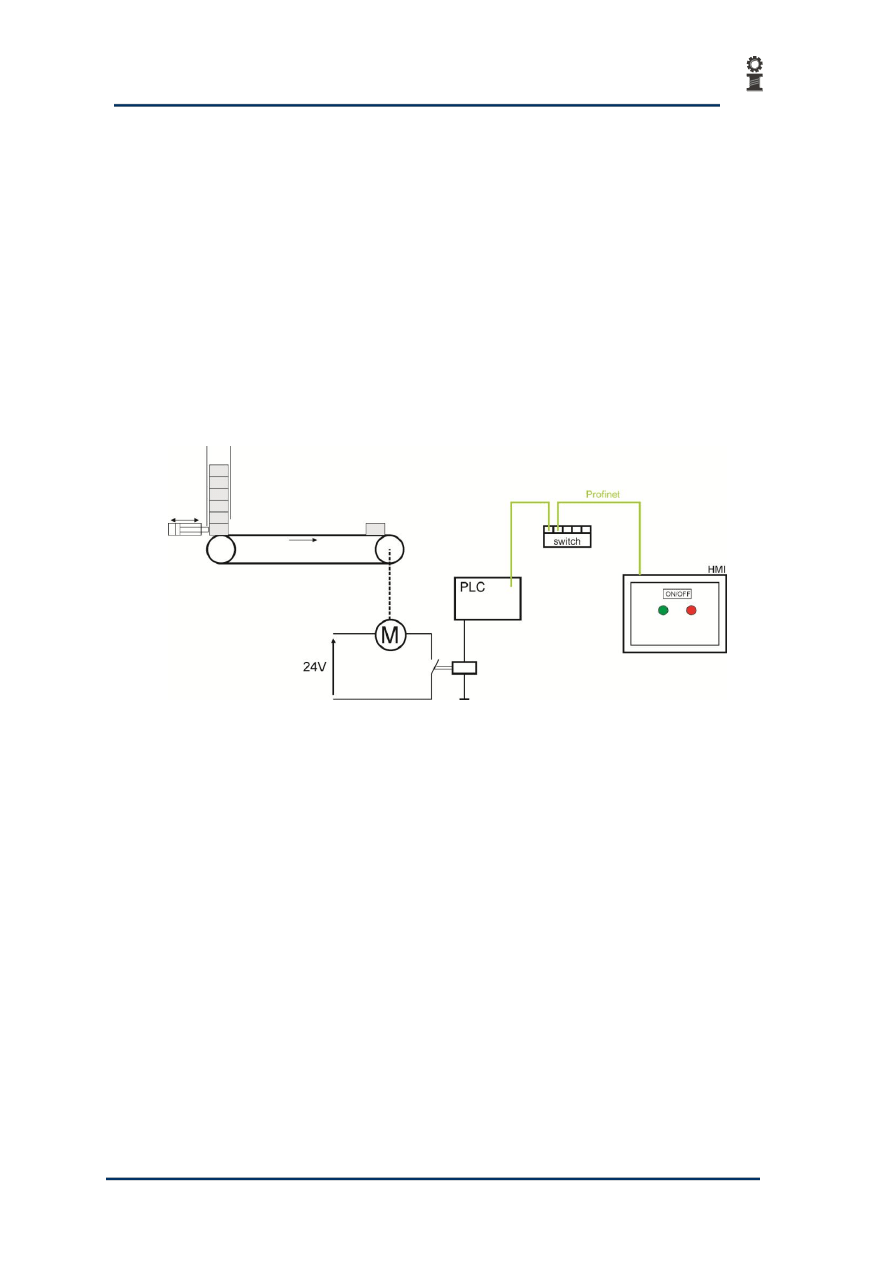
AUTOMATYZACJA PROCESÓW TECHNOLOGICZNYCH – instrukcja do
ćwiczenia laboratoryjnego
Wykorzystanie panelu operatorskiego jako interfejsu HMI
10
Sporządzenie tablic tagów
Przygotowanie interfejsu graficznego panelu operatorskiego
Napisanie programu sterownika
Wczytanie projektu do urządzeń – sterownika i panelu operatorskiego
Przetestowanie działania wykonanego projektu
5. PRZYKŁAD REALIZACJI ZADANIA – STEROWANIE I SYGNALIZACJA
RUCHU PRZENOŚNIKA TAŚMOWEGO
Na rys. 14 przedstawiono schemat funkcjonalny układu sterowania i sygnalizacji ruchu
przenośnika taśmowego.
Rys. 14. Konfiguracja układu sterowania i sygnalizacji ruchu przenośnika taśmowego.
Należy napisać program sterownika PLC sterujący włączaniem i wyłączaniem przenośnika na
podstawie sygnału z panelu operatorskiego HMI. Dla panelu należy wykonać prosty interfejs
użytkownika składający się z jednego przycisku ON/OFF oraz dwóch lampek
sygnalizacyjnych ruch (migająca lampka zielona) i zatrzymanie (migająca lampka czerwona)
przenośnika.
Aby stworzyć aplikację ze sterownikiem programowalnym wykorzystującą panel operatorski
w środowisku TIA Portal należy wykonać następujące kroki:
o
przeprowadzić konfigurację sprzętową sterownika i panelu operatorskiego
o
przeprowadzić konfigurację komunikacji pomiędzy sterownikiem a panelem
o
napisać program sterujący dla sterownika
o
stworzyć ekran wizualizacyjno-kontrolny
o
załadować projekt do sterownika i panelu
o
przetestować działanie układu
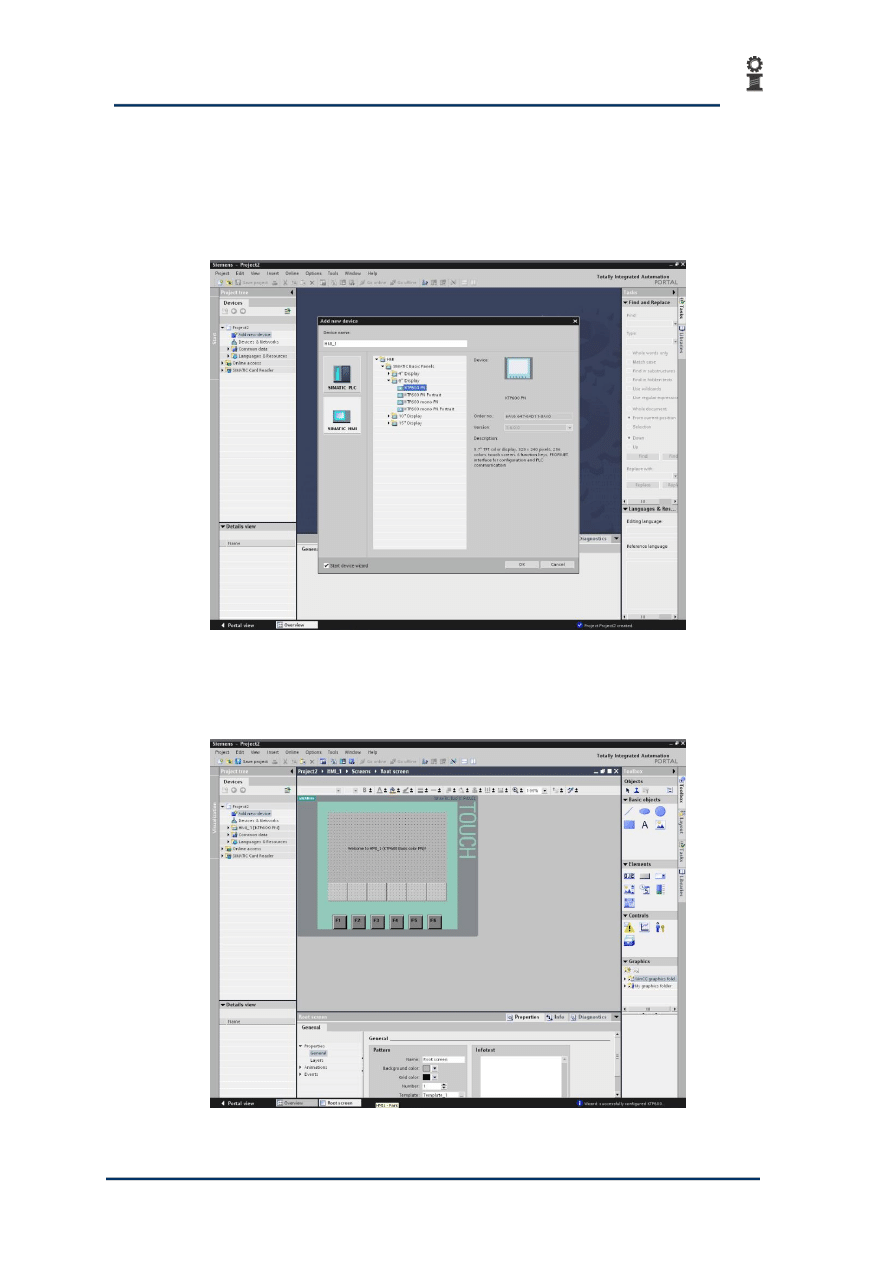
AUTOMATYZACJA PROCESÓW TECHNOLOGICZNYCH – instrukcja do
ćwiczenia laboratoryjnego
Wykorzystanie panelu operatorskiego jako interfejsu HMI
11
Konfigurację sprzętową sterownika wykonuje się w sposób podany w [1], natomiast
konfigurację sprzętową panelu poprzez dodanie odpowiedniego urządzenia do projektu np. z
poziomu widoku projektu poprzez zakładkę Add New device w drzewie projektu (Project
tree) – rys. 15.
Rys. 15. Konfiguracja sprzętowa panelu operatorskiego.
Do projektu zostało dodane nowe urządzenie – panel operatorski – oraz został stworzony
szablon głównego ekranu, który jest wyświetlany w edytorze (rys. 16).
Rys. 16. Tworzenie interfejsu graficznego ekranu głównego.
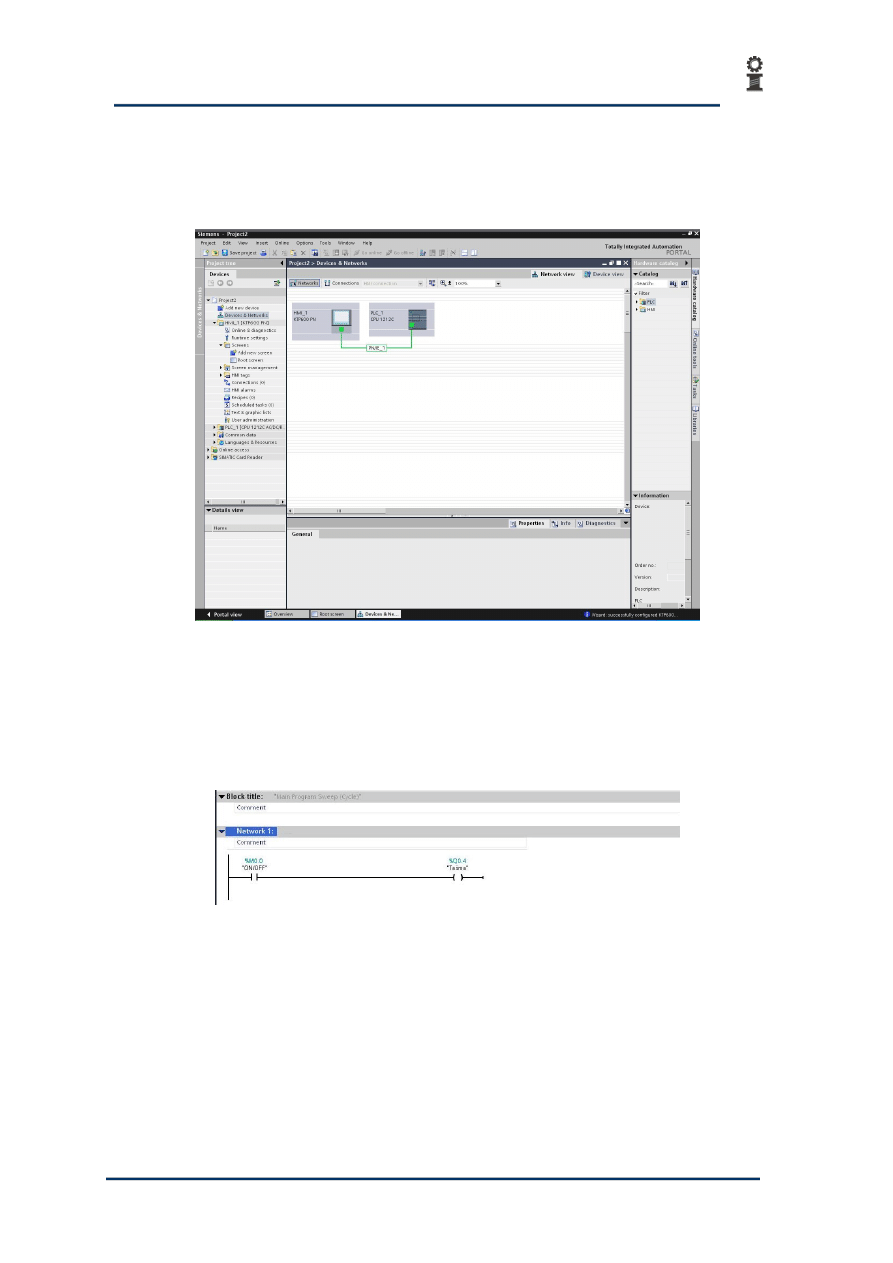
AUTOMATYZACJA PROCESÓW TECHNOLOGICZNYCH – instrukcja do
ćwiczenia laboratoryjnego
Wykorzystanie panelu operatorskiego jako interfejsu HMI
12
Kolejnym krokiem jest skonfigurowanie logicznego połączenia sieciowego ze sterownikiem
PLC. W tym celu należy przejść do zakładki Devices&Networks, wybrać zakładkę Network
view i dokonać połączenia przy użyciu myszki (rys. 17).
Rys. 17. Konfiguracja połączenia logicznego w sieci Profinet pomiędzy sterownikiem PLC a panelem
operatorskim.
Oprogramowanie sterownika należy przeprowadzić zgodnie z zasadami podanymi w [1].
Ponadto w tabeli tagów sterownika należy dodać tag o nazwie ON/OFF typu Bool o adresie w
pamięci M (np. M0.0). Przykładowy program może mieć bardzo prostą strukturę (rys. 18).
Rys. 18. Program sterujący pracą przenośnika poprzez zmianę stanu tagu ON/OFF (M0.0).
Następnie można przystąpić do tworzenia niezbędnych obiektów graficznych, które będą
wizualizowały proces. Obiektami takimi mogą być tekst, przyciski, wykresy, grafika. Obiekty
graficzne mogą być statyczne bądź dynamiczne. Obiekty statyczne to obiekty, które w trakcie
normalnej pracy panelu nie zmieniają swojego wyglądu, natomiast obiekty dynamiczne
zmieniają się zależnie od stany procesu. Obiekty dynamiczne są zarządzane poprzez tagi,
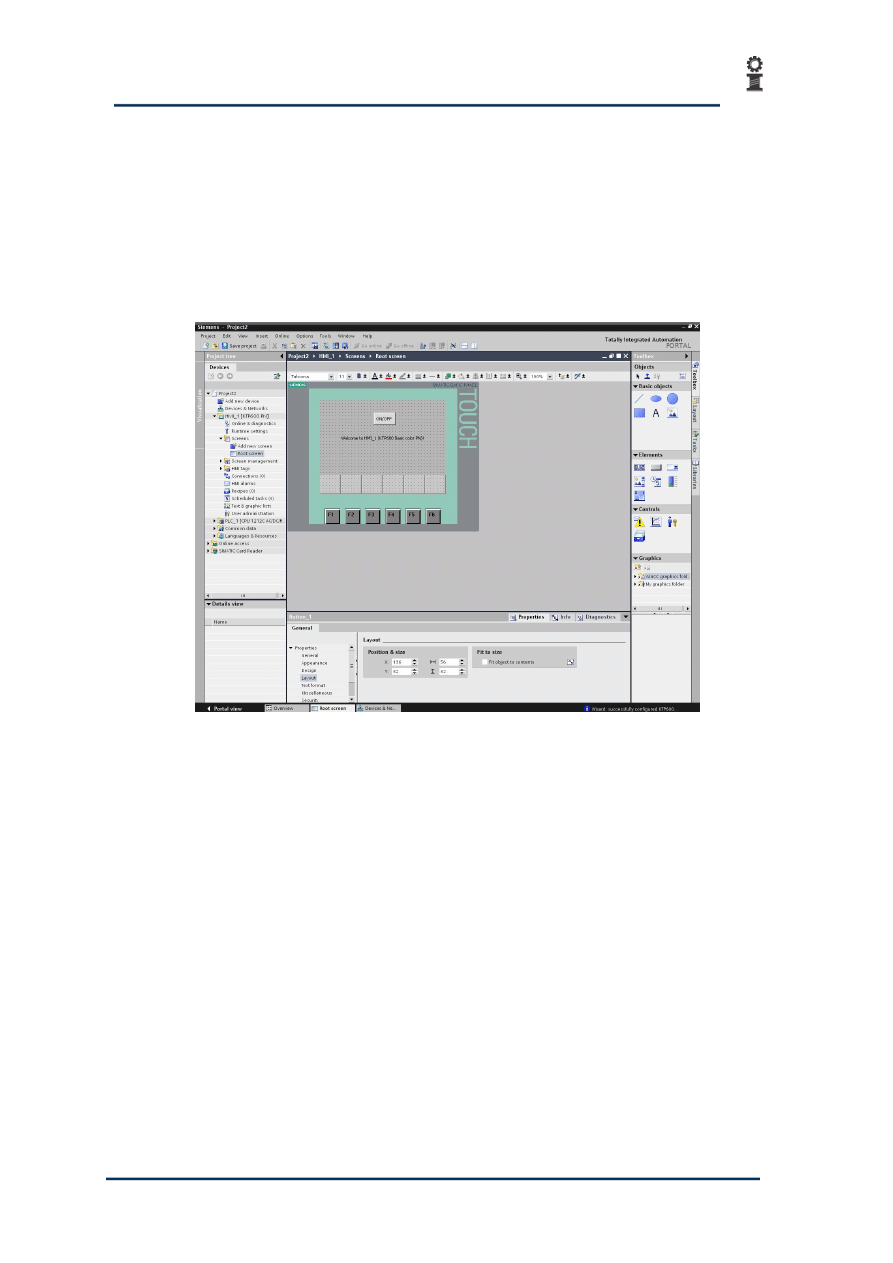
AUTOMATYZACJA PROCESÓW TECHNOLOGICZNYCH – instrukcja do
ćwiczenia laboratoryjnego
Wykorzystanie panelu operatorskiego jako interfejsu HMI
13
czyli miejsca w pamięci (znaczniki) sterownika PLC (tagi zewnętrzne) lub panelu
operatorskiego (tagi wewnętrzne).
Można przystąpić do stworzenia przycisku uruchamiającego i zatrzymującego przenośnik.
Z biblioteki elementów graficznych należy wybrać przycisk i umieścić go w pożądanym
miejscu ekranu. Na przycisku należy wpisać tekst ON/OFF, który będzie widoczny w czasie
normalnej pracy (rys.19).
Rys. 19. Umieszczenie przycisku na ekranie głównym.
Następnie należy skonfigurować działanie przycisku w momencie jego aktywacji:
Properties\Events\Press\<Add function>\Edit bits\InvertBit. W tym samym oknie należy
połączyć funkcję InvertBit z tagiem ON/OFF sterownika PLC.
W tym momencie zostało wykonane połączenie pomiędzy przyciskiem ON/OFF widocznym
na ekranie panelu, a tagiem ON/OFF w pamięci sterownika PLC. W momencie gdy zostanie
wciśnięty przycisk na panelu odpowiedni bit tagu ON/OFF sterownika PLC zostanie
ustawiony na 1 (przenośnik włączony). Gdy przycisk zostanie wciśnięty drugi raz bit tagu
zostanie ustawiony na 0 (przenośnik wyłączony).
W dalszej kolejności przedstawiony zostanie sposób tworzenia elementów sygnalizacyjnych
w postaci dwóch lampek (zielona i czerwona) sygnalizujących stan pracy przenośnika. W
pierwszej kolejności należy stworzyć obiekty graficzne, reprezentujące lampki na ekranie
panelu. W tym celu z grupy obiektów graficznych Basic objects należy dwukrotnie
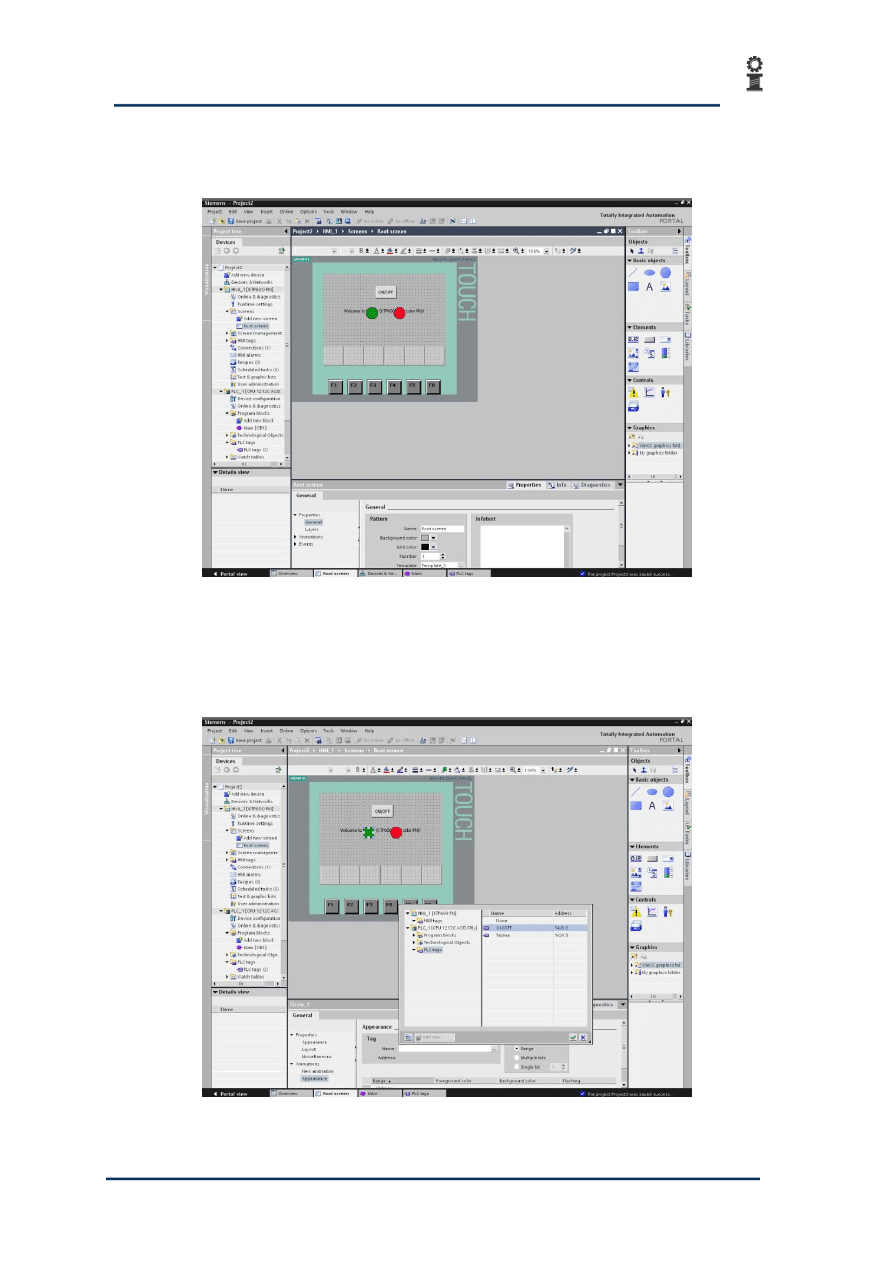
AUTOMATYZACJA PROCESÓW TECHNOLOGICZNYCH – instrukcja do
ćwiczenia laboratoryjnego
Wykorzystanie panelu operatorskiego jako interfejsu HMI
14
wykorzystać obiekt Circle. Wprowadzonym obiektom należy nadać odpowiednie kolory tła
oraz krawędzi (rys. 20).
Rys. 20. Umieszczenie lampek kontrolnych na ekranie głównym.
W dalszej kolejności stworzonym lampkom należy przypisać animacje. W tym celu należy
kliknąć wybrana lampkę, a następnie wybrać opcję Properties\Animations\New
animation\Appearance i dokonać skojarzenia animacji z tagiem ON/OFF (rys. 21).
Rys. 21. Wybór animacji dla lampek kontrolnych na ekranie głównym.
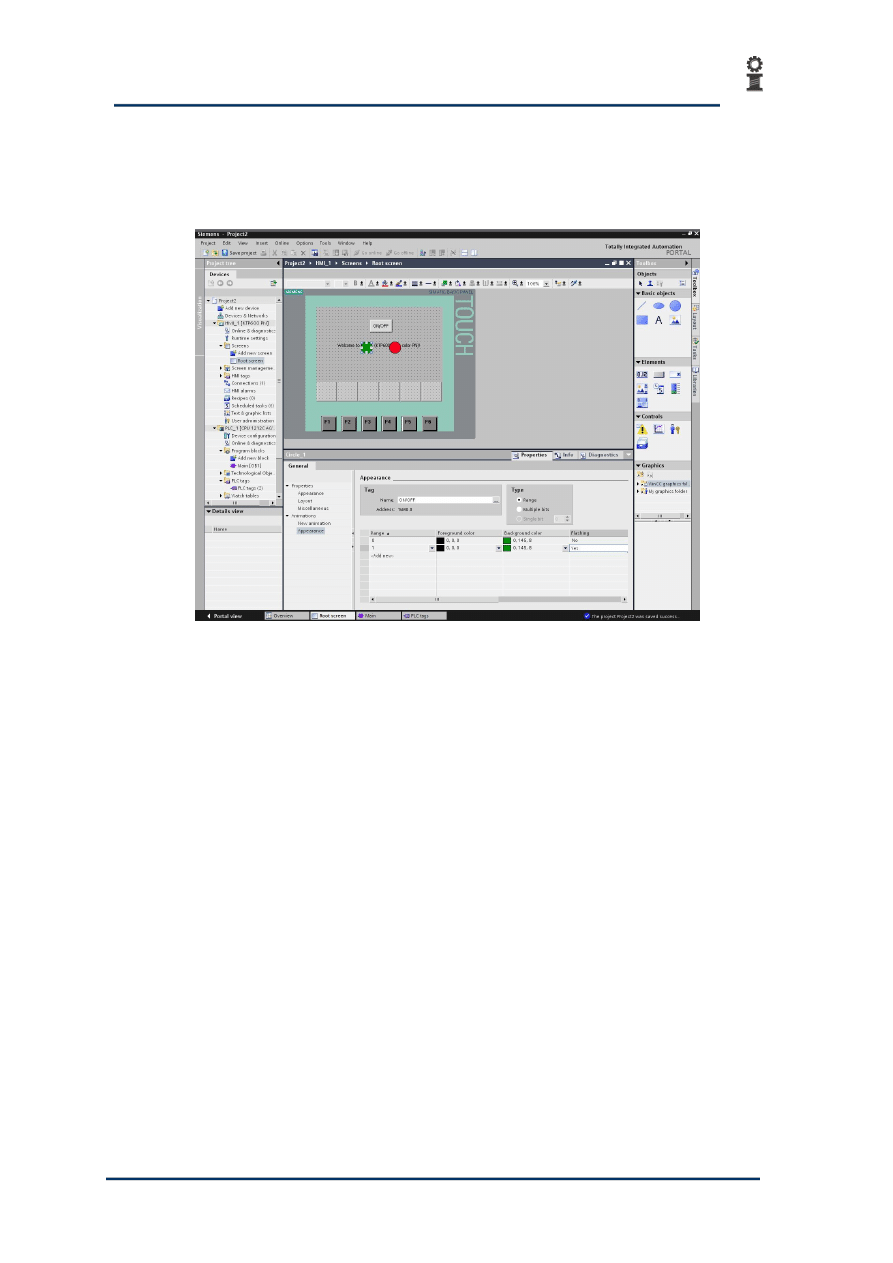
AUTOMATYZACJA PROCESÓW TECHNOLOGICZNYCH – instrukcja do
ćwiczenia laboratoryjnego
Wykorzystanie panelu operatorskiego jako interfejsu HMI
15
Animację należy ustawić tak, aby zielona lampka migała w przypadku, gdy tag ON/OFF
przyjmuje wartość 1 (przenośnik włączony). W tym celu należy dokonać odpowiednich
ustawień w zakładce Properties\Animations\Appearance (rys. 22).
Rys. 22. Przypisanie rodzaju animacji lampki kontrolnej do stanu tagu ON/OFF.
W podobny sposób należy skonfigurować czerwoną lampkę.
Następnie całość projektu należy załadować do panelu oraz sterownika PLC i przetestować
jego działanie.
6. RAPORT
Raport z przeprowadzonego ćwiczenia laboratoryjnego powinien zawierać:
Opis zadania, które należało rozwiązać.
Przebieg ćwiczenia - główne czynności.
Listingi programów wraz z komentarzami.
Podsumowanie i wnioski – wady i zalety stworzonego projektu (programu), propozycje
rozszerzenia funkcjonalności wykonanego projektu.
7. PYTANIA
1. W jaki sposób buduje się interfejsy HMI we współczesnych układach automatyzacji ?
2. Co to są tagi ? Na czym polega ich wykorzystanie w tworzeniu aplikacji HMI z panelami
operatorskimi ?
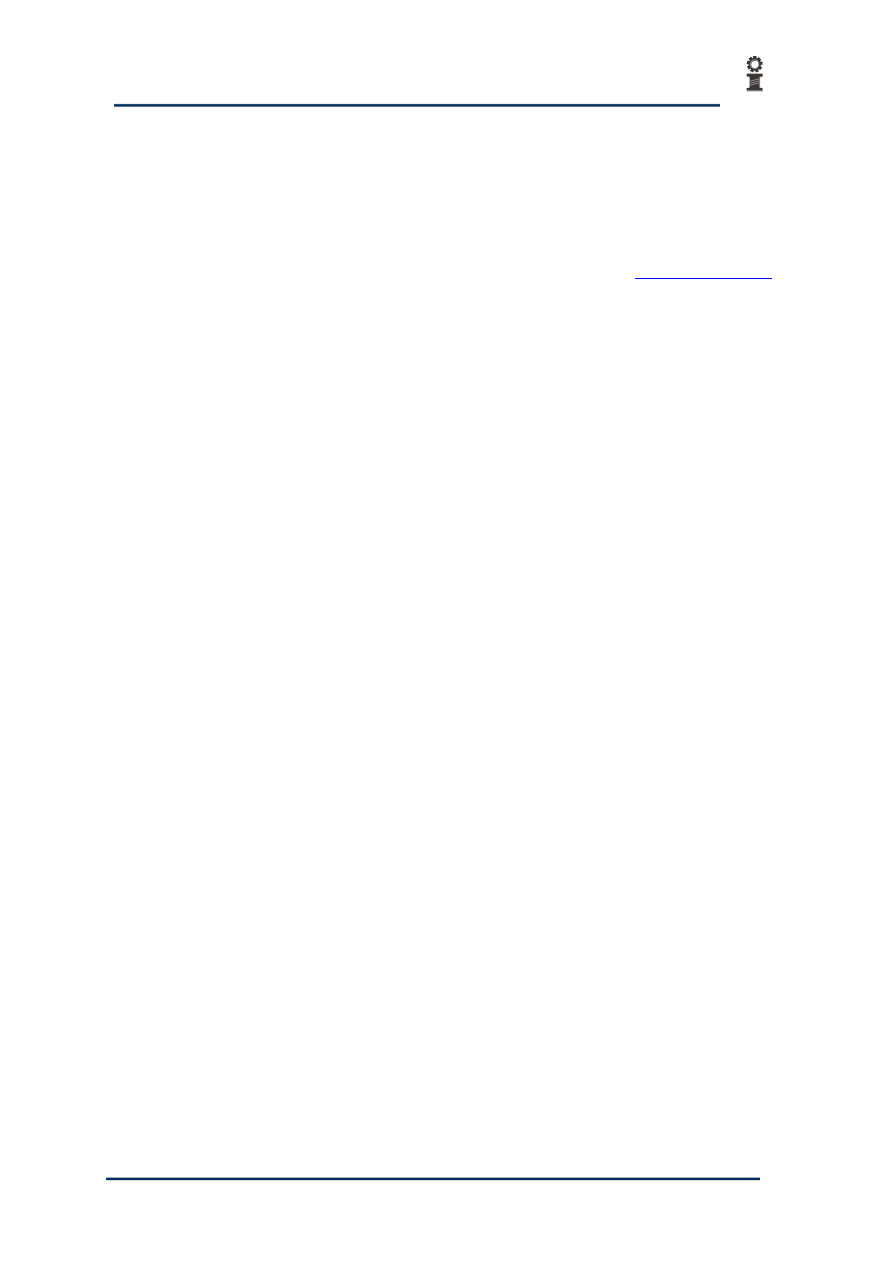
AUTOMATYZACJA PROCESÓW TECHNOLOGICZNYCH – instrukcja do
ćwiczenia laboratoryjnego
Wykorzystanie panelu operatorskiego jako interfejsu HMI
16
LITERATURA
1. Programowanie przemysłowego sterownika PLC w języku funkcjonalnych schematów
blokowych FBD. Automatyzacja Procesów Technologicznych – instrukcja do ćwiczenia
laboratoryjnego. Katedra Mechatroniki, 2011.
2. Simatic S7. Programowalny sterownik S7-1200. Podręcznik systemu.
3. TIA Portal STEP 7 Basic V10.5, www.siemens.com, 2009
4. Informator Rynkowy Automatyki 2011. Wydawnictwo AVT Korporacja Sp. z o.o.
5. www.siemens.com
Opracowanie: Damian Krawczyk
Gliwice 2011
Wyszukiwarka
Podobne podstrony:
APT LAB instr 4 id 67339 Nieznany (2)
APT LAB instr 6
APT LAB instr 1
APT LAB instr 3 id 67338 Nieznany
APT LAB instr 2
APT LAB instr 3
APT LAB instr 6
APT LAB Wykaz ćwiczeń2013
APT LAB Harmonogram zajęć laboratoryjnych2013
Wyka z ćwicz. BHP i reg.2012, I,II, I, MET, geometryczna, LAB, INSTR
Mechatronika ćw 5, I,II, I, MET, geometryczna, LAB, INSTR
Mechatronika ćw 8, I,II, I, MET, geometryczna, LAB, INSTR
BoeBot Lab Instr
druk, I,II, I, MET, geometryczna, LAB, INSTR
Mechatronika ćw 1, I,II, I, MET, geometryczna, LAB, INSTR
APT LAB Wykaz ćwiczeń2013
Mechatronika ćw 6, I,II, I, MET, geometryczna, LAB, INSTR
więcej podobnych podstron